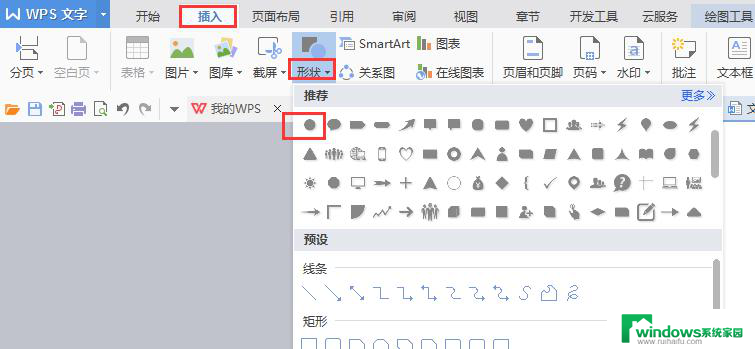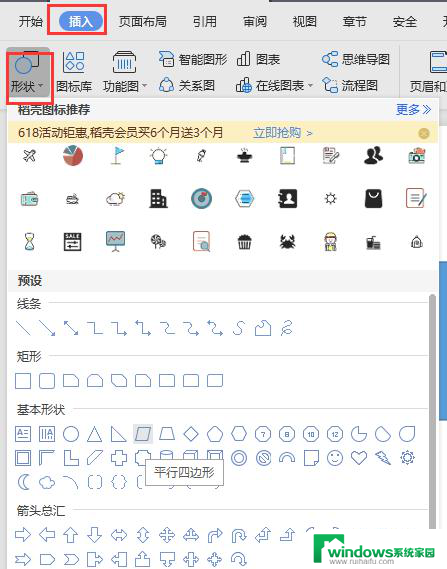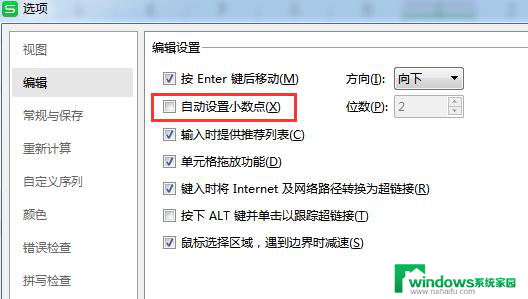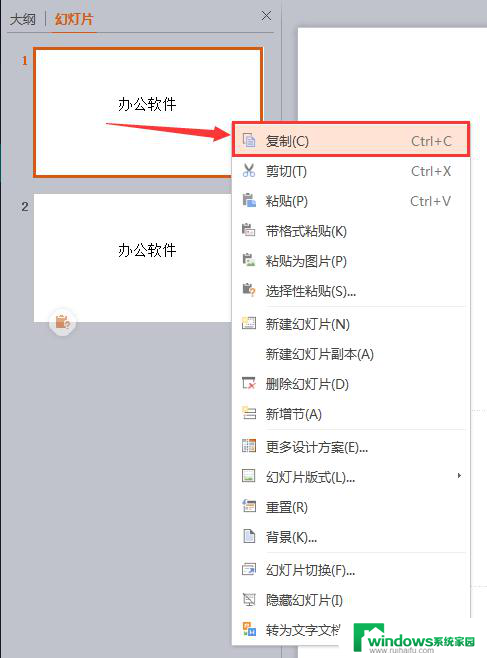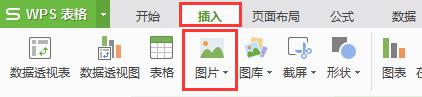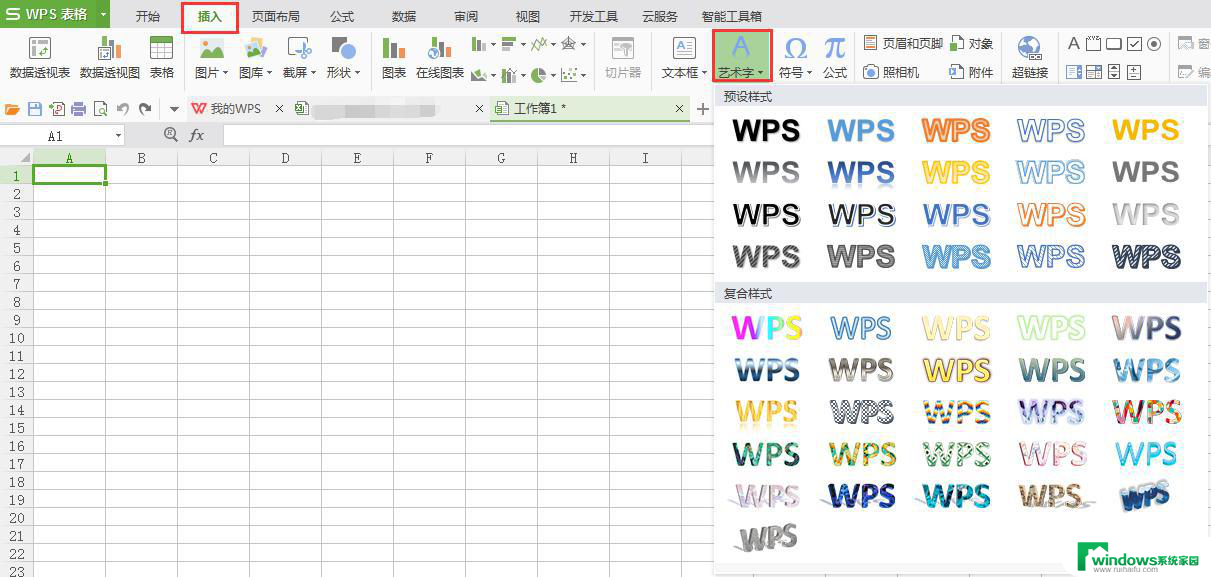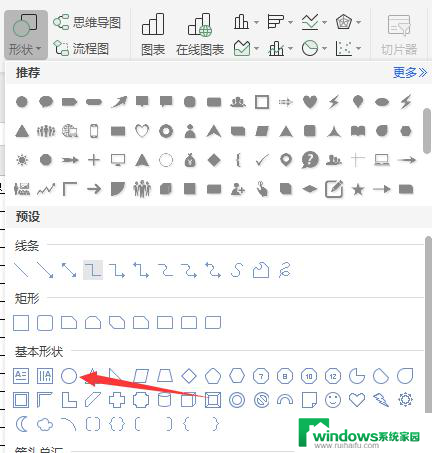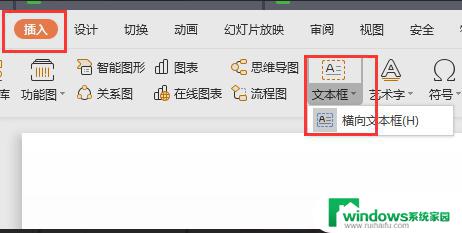wps如何在撤入的图形里输入文字 如何在wps图形中输入文字
更新时间:2024-04-23 15:43:12作者:yang
在现代社会文字的输入已经成为我们日常生活中不可或缺的一部分,当我们需要在图形中输入文字时,往往会遇到一些困扰。好在wps办公软件为我们提供了一种简单而有效的解决方案。通过wps软件,我们可以轻松地在撤入的图形中输入文字。无论是在制作PPT、设计海报还是编辑图片,我们都可以利用wps的强大功能,让文字与图形完美结合,实现更加出色的作品。接下来让我们一起来探索一下,在wps图形中如何输入文字的具体方法。

第一步:在“插入”选项卡,点击“形状“,添加您要的效果形状;

第二步:通过在“插入”选项卡,点击“文本框“,在形状上方,插入文本框,就可以输入文本信息;
效果如图:
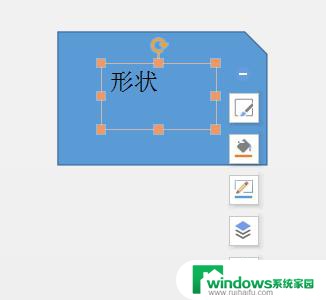
以上就是wps如何在插入的图形里输入文字的全部内容,有出现这种现象的用户可以根据本文提供的方法来解决问题。希望这些方法能够对大家有所帮助!